X (旧twitter)のアイコンを変えるやり方が分からず悩んでいませんか?
実はキャッシュを行えばアイコンを変えることができます。
この記事ではX (旧twitter)のアイコンを変える方法と原因を画像でご紹介します。
Xのアイコンが変わらない現象が発生
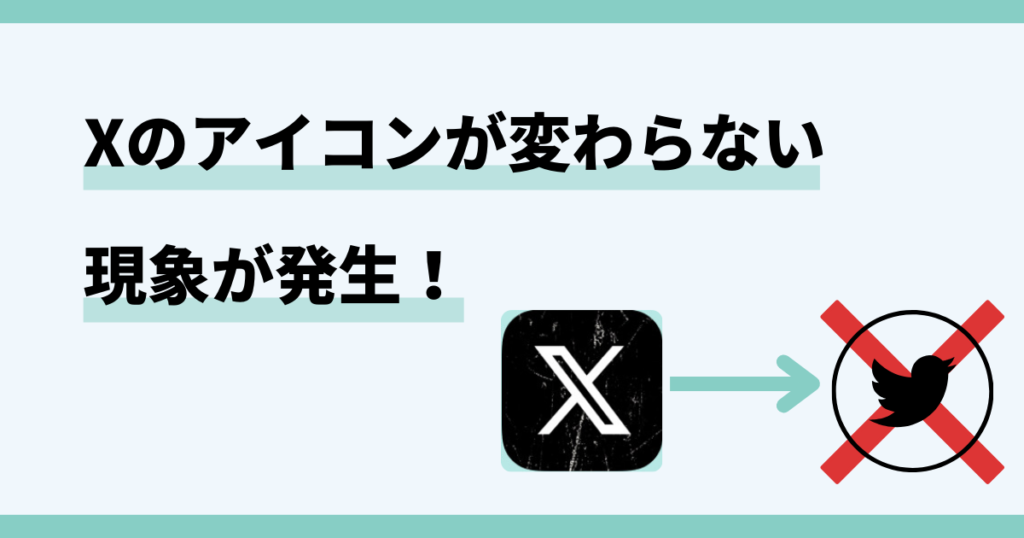
アプリの不具合やネット環境が影響してるという可能性があります。
X(旧Twitter)でもアイコンを変更できないという内容で不定期に投稿されています。
なんかXおかしい?
— なぉ (@NEKOTORI148) August 17, 2023
アイコン変えれない pic.twitter.com/IO8PSrViN5
Xのアイコン変えれないww
— ゆぴ (@yp15_cos) January 10, 2024
設定しても今のアイコンに戻っちゃうw
これから紹介する方法を行えば、Xのアイコンをスムーズに変えることができます。
Xのアイコンが変わらない時の対処

 お悩みねこ
お悩みねこXのアイコンをトラブルなく変更出来る方法ってあるの・・・?



その便利な方法を紹介するにゃ!
Xのアイコンが変わらない時の解決する方法は4つあります。それがこちらの方法です。
- ネット環境を見直す
- アプリのバージョンを確認する
- アプリのキャッシュを行う
- 画像のフォーマットとサイズを確認する
これから詳しく解説するので、自分に合った方法を見つけて試してください。
ネット環境を見直す



この方法はリスクなしですぐに実践できるよ!迷ったら最初に試してみるにゃ!
ネット環境を見直す方法は以下の2つのステップになります。
- 場所をかえる
- Wi-FiのON/OFFを繰り返す
1つ目の『場所をかえる』は、今いる場所からできるだけネット通信がいい場所に移動してみてください。
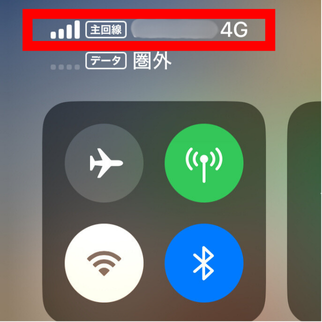
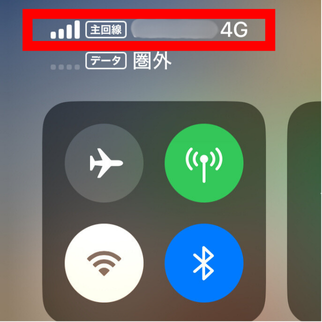
電波がしっかりたっているか確認してからアイコン変更を試みましょう。
2つ目の『Wi-FiのON/OFFを繰り返す』方法は、画像を使って詳しく解説します!
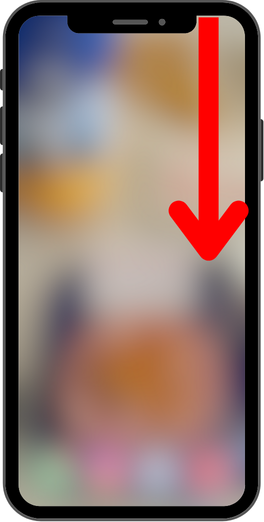
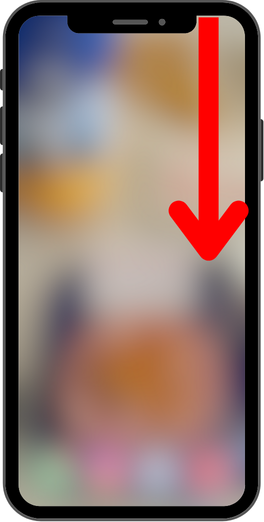
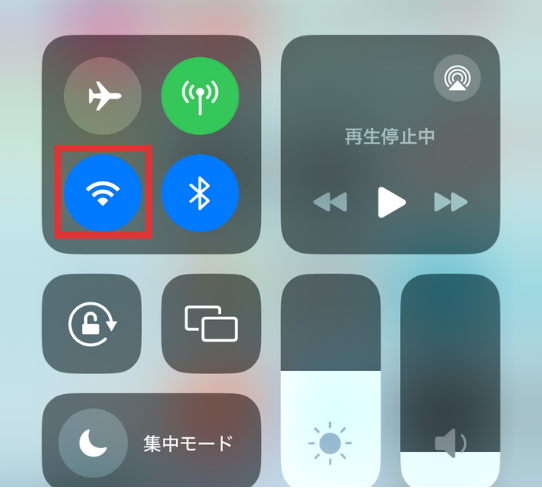
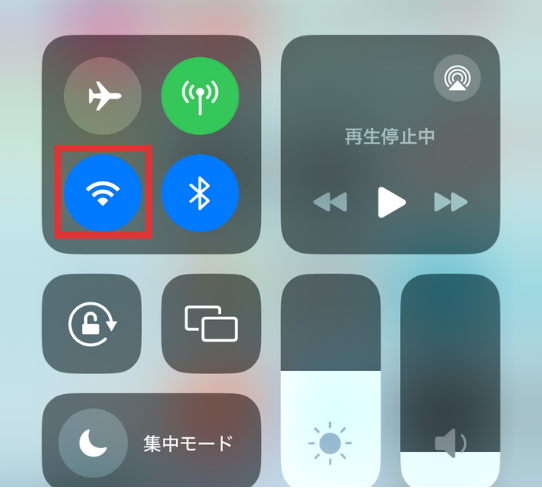
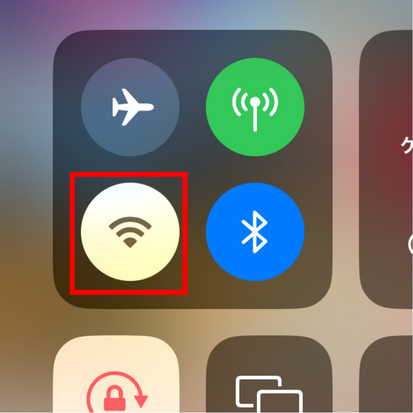
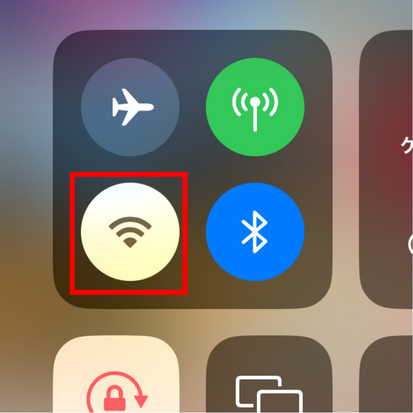
アプリのバージョンを確認する
アプリのバージョンが古いと、アイコンを変更してもうまく反映してくれません。
そもそもアプリのアップデートがなされてない場合は、以下のように操作してください。
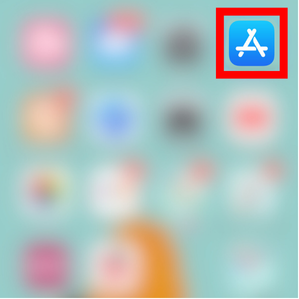
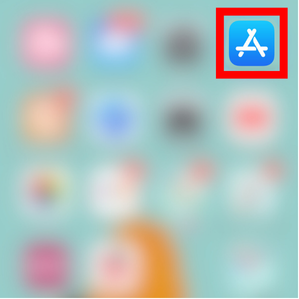
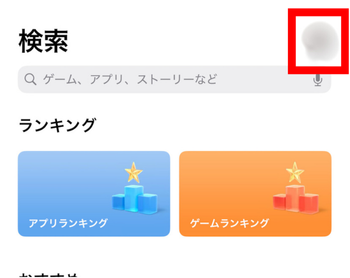
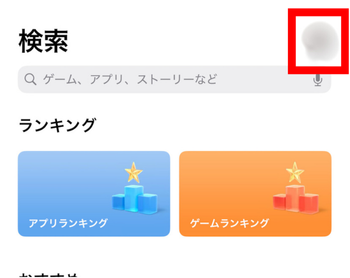
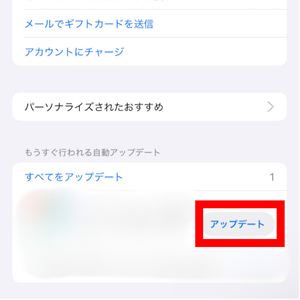
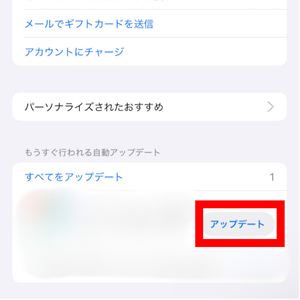
以上の操作をしてみて、Xのアップデートの項目が出てこない方は次の操作方法でアプリのバージョンを確認してください。
アプリのバージョンを確認する方法は以下の9ステップになります。
- App Storeアプリを開く
- アプリ名を入力し検索
- アプリ名をタップ※「開く」をタップしない)
- 最新バージョンを確認..❶
- 設定アプリを開く
- 一般→iPhoneストレージ
- アプリをタップ
- 使用中のバージョンを確認…❷
- ❶と❷が同じバージョンになってるか確認
画像を使って詳しく解説します!
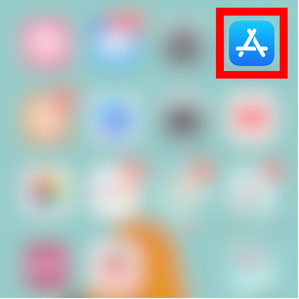
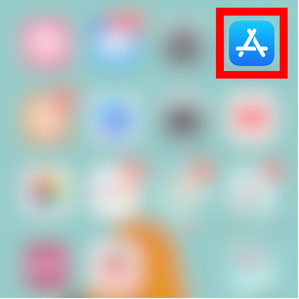
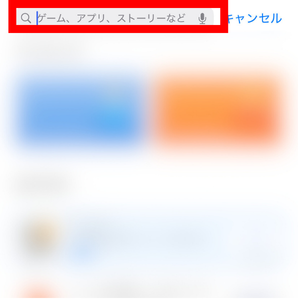
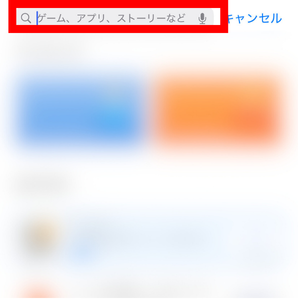


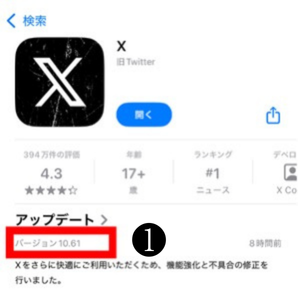
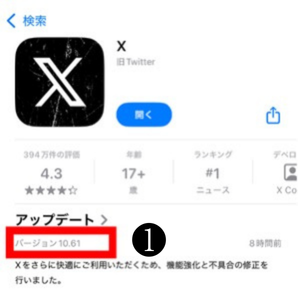
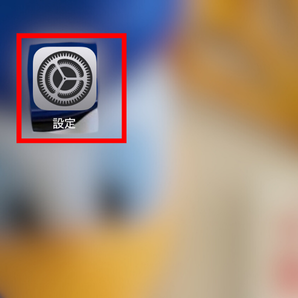
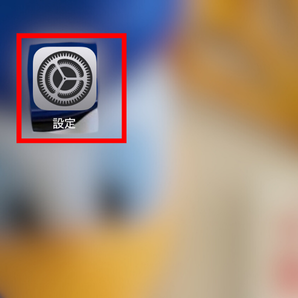
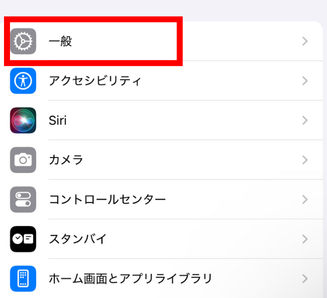
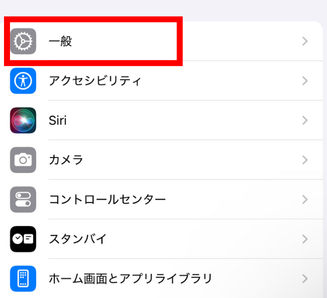
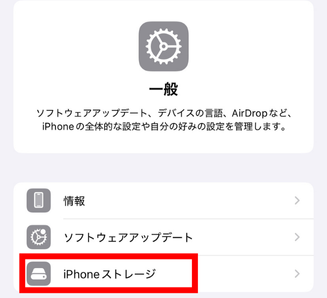
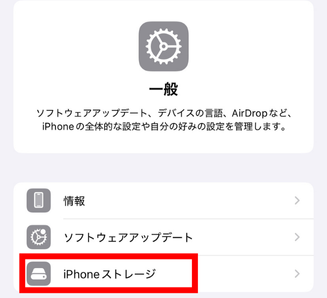
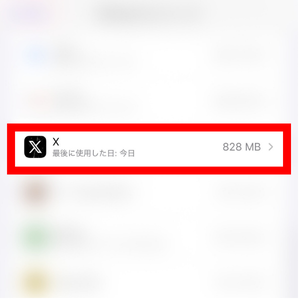
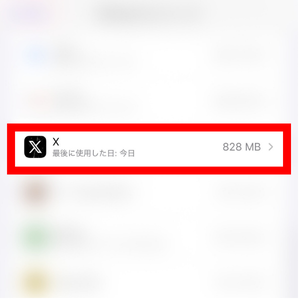
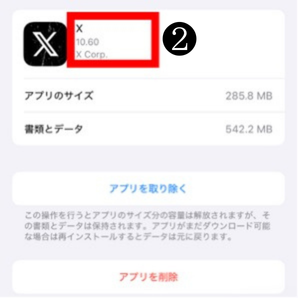
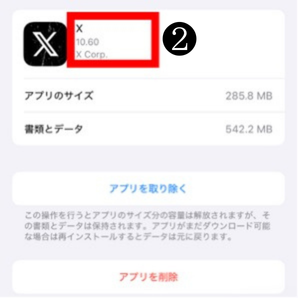
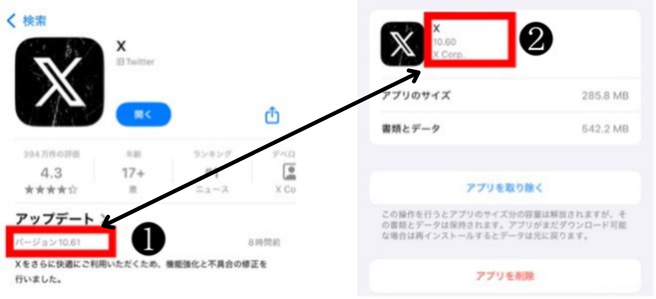
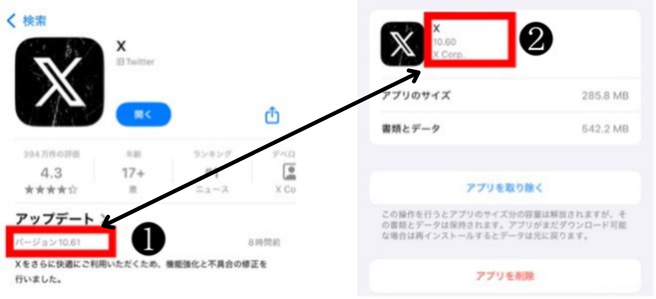
アプリのキャッシュを行う
そもそもキャッシュとは、お持ちのスマホなどのデバイスが一度読み込んだデータを保存し、再度閲覧する際にスムーズに表示してくれるといった機能です。
キャッシュを削除する方法は以下の5ステップになります。
- 『設定』をタップする
- 『一般』をタップする
- 『iPhoneストレージ』を選択する
- アプリのXをタップする
- 画面一番下の『アプリを削除』をタップする
画像を使って詳しく解説します!
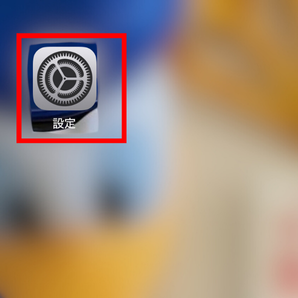
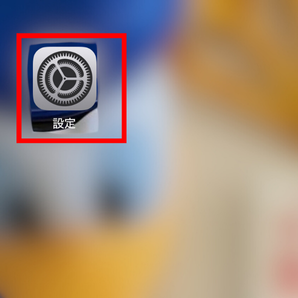
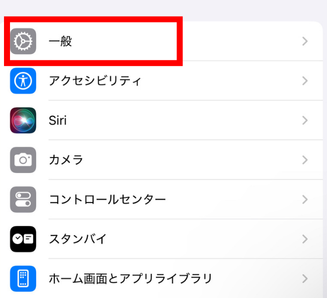
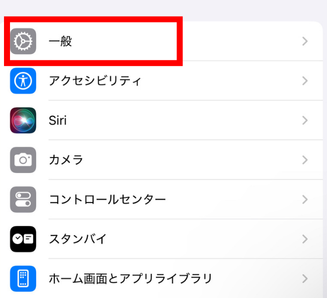
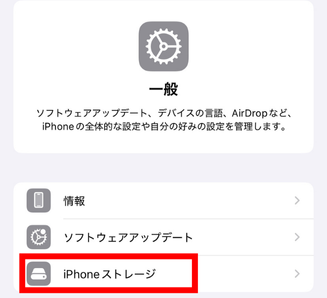
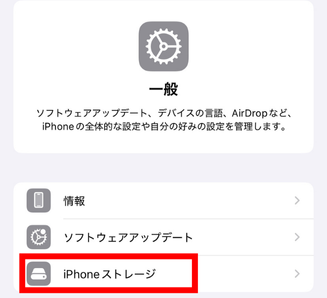
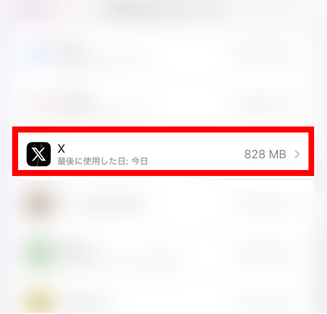
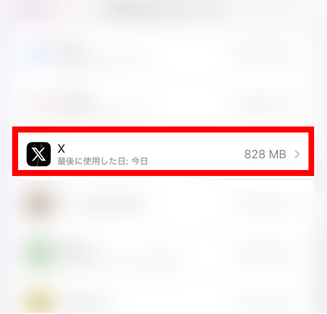


Androidをご利用の場合は、以下の順序でキャッシュ削除できます。
- 設定画面を開く
- 「アプリと通知」をタップ
- 「アプリ」をタップ
- 「Instagram」をタップ
- 「ストレージ」をタップ
- 「キャッシュを消去」をタップ
アプリを削除すると一時的に保存したデータも消え、ログアウトした状態になります。
画像のフォーマットとサイズを確認する
X(旧Twitter)で使用できる画像のフォーマットや推奨サイズがあります。
- 対応フォーマット:JPEG、PNG、静止画のGIF
- サイズ:400×400ピクセル以上
設定したい画像が対応フォーマットなのか、サイズがあっているか確認できる方法があります。
画像を使って詳しく解説します!
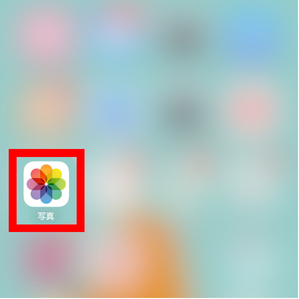
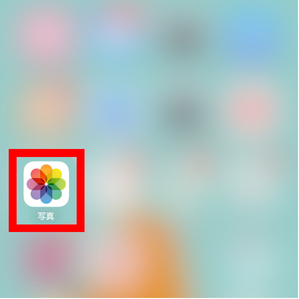
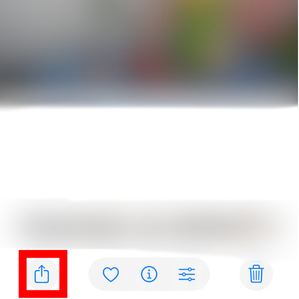
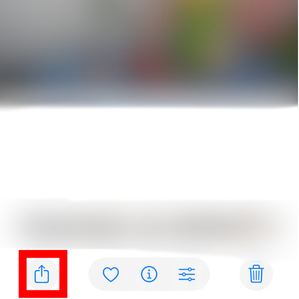
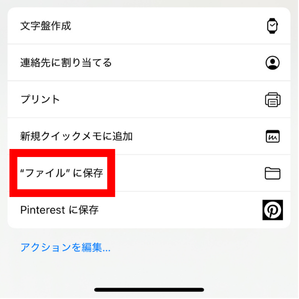
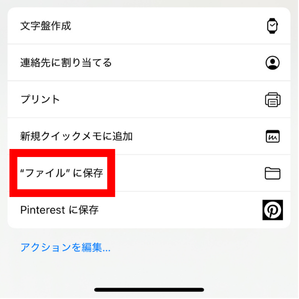
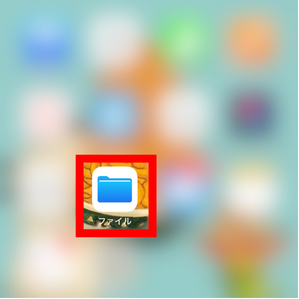
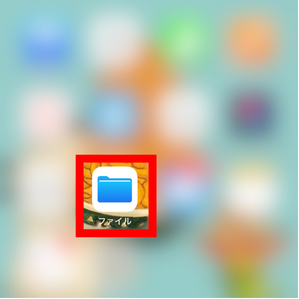
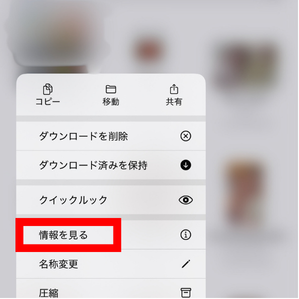
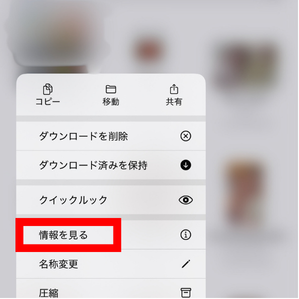
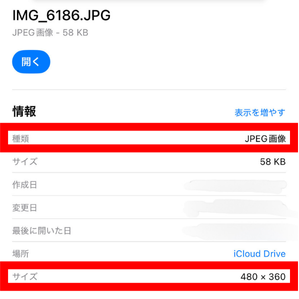
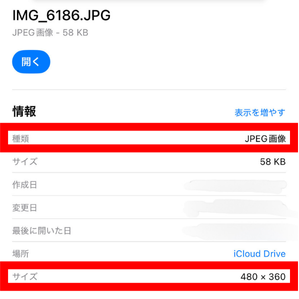
もしX(旧Twitter)のアイコンに合わない画像でしたら、画像を無料編集アプリなどを使って編集しましょう。
Xのアイコンが変わらない原因
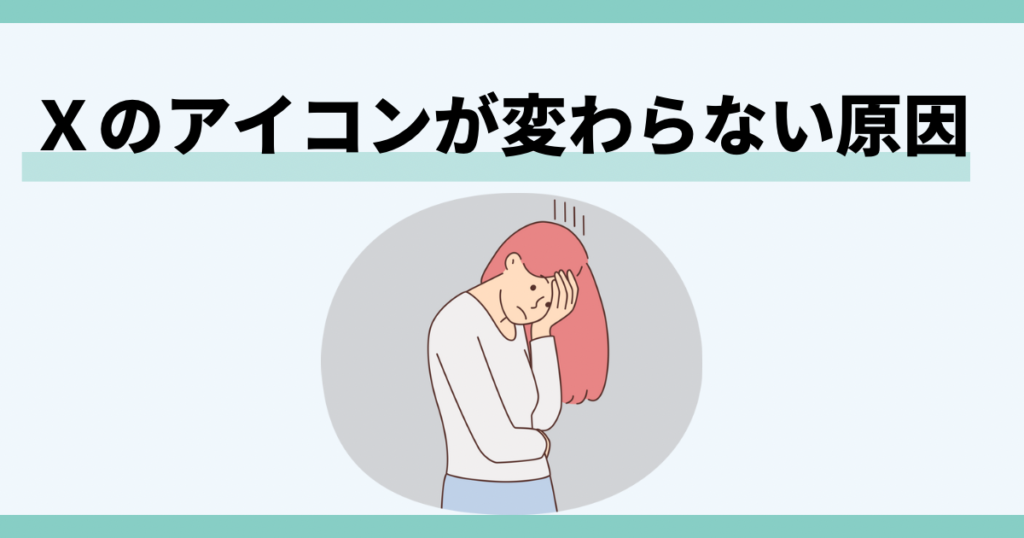
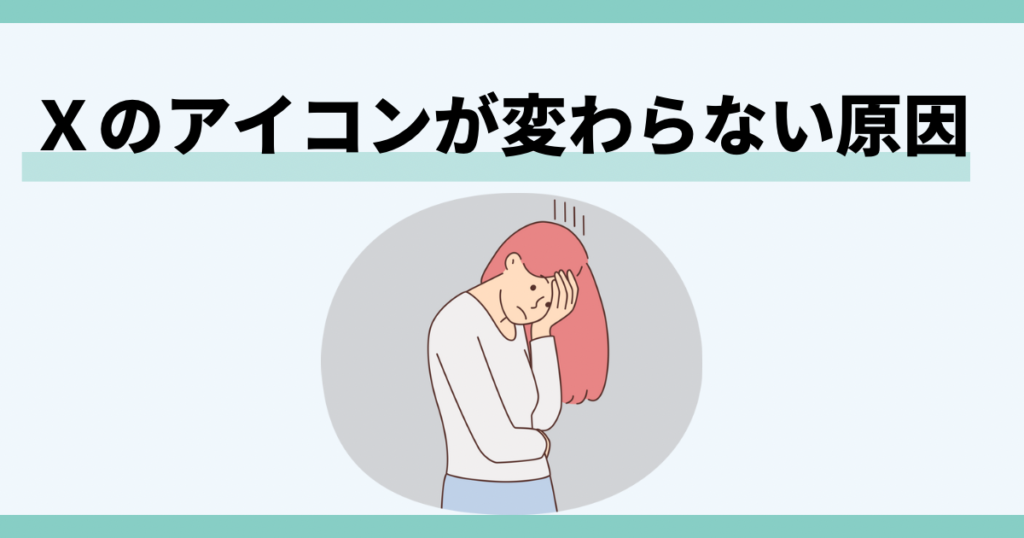



Xのアイコンが変わらない原因を説明するにゃ
- 端末のストレージ不足
- 古いデータが残っている
- 画像のフォーマットやサイズが大きすぎる
上記の原因で、Xのアイコンが変わらない可能性があります。
Xのアイコンを変えても戻ってしまう場合


画像完了できたはずなのに、以前のアイコンに戻ってしまうということもあります。
もしもXのアイコンを変えても戻ってしまう場合は下記の方法を行なってください。



先生助けて!!何度設定し直しても、アイコンが戻ってしまうんです!



それは大変・・・!解決出来ない場合の対処方法を紹介するにゃ!
ネット環境が不安定
もう一度ネット環境を整えるいう方法があります。
ネット環境を整える方法は下記の2つです。
- 2−1の『ネット環境を見直す』をもう一度操作してみる
- お持ちのWi-Fiルータを再起動してみる
キャッシュが溜まりすぎている



キャッシュは知らないうちに溜まっていくから、定期的に削除しておかないとだね!
キャッシュを削除するという方法があります。
キャッシュを削除する方法は、2-3アプリのキャッシュを行うで画像を加えて操作方法を説明していますので、今一度確認しながら操作を試みてください。
まとめ
Xのアイコンを変更するには、アプリ上の不具合を解決してあげることです。
たくさんの解決法があるので、1つずつ対処をすれば大丈夫です。
是非ご紹介した方法で『Xのアイコンを変更できない』を解決してみてください。








